win10怎么运行bat文件?win10系统启动bat文件的操作方法
bat文件是Windows平台上的一种可执行脚本,电脑升级至win10系统后不懂怎么运行bat文件,让人感到很困惑。就此疑问,小编研究整理很多教程,终于找到启动bat文件的方法,这里给大家分享一下。
在Windows上,可执行脚本就是BATCH文件,也叫批处理文件,这是从DOS时代遗留下来的名字,意思就是把很多命令放到一起来执行。它的扩展名是*.bat。
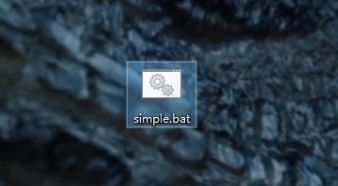
具体方法如下:
1、双击打开;
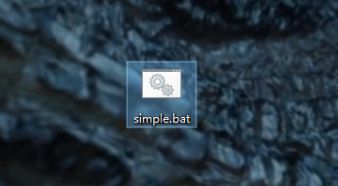
2、右键运行;
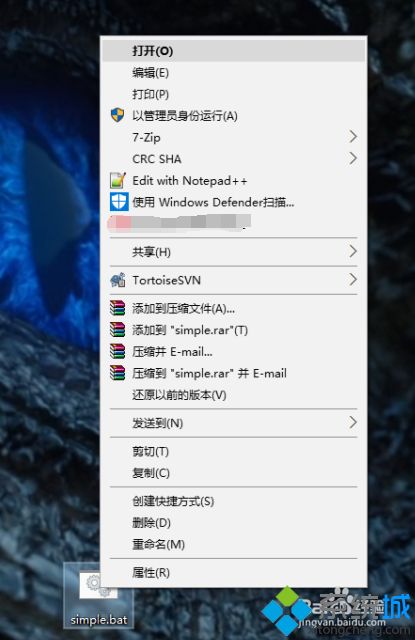
3、将bat拖入cmd中执行;
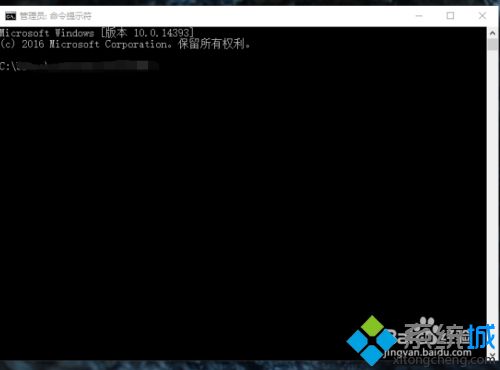
4、用管理员身份运行。
查看bat文件:
1、bat文件是一个文本文件,因此你可以通过windows上自带的文本编辑器查看bat文件。
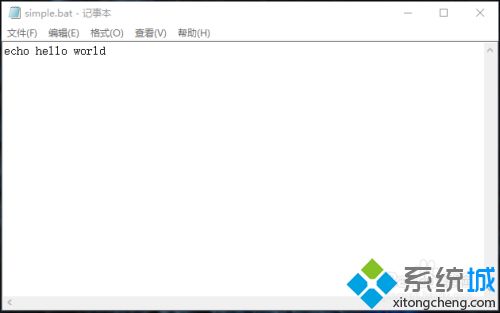
2、通过notepad++查看bat文件。
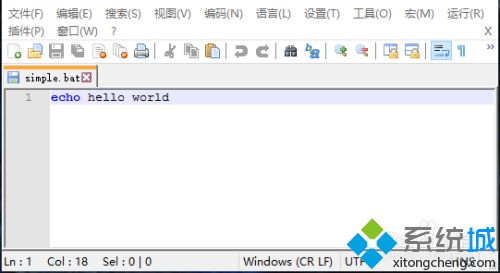
终上所述win10系统运行bat文件的详细步骤,此教程对电脑小白来说有很大帮助,感兴趣的快来学习一下。
我告诉你msdn版权声明:以上内容作者已申请原创保护,未经允许不得转载,侵权必究!授权事宜、对本内容有异议或投诉,敬请联系网站管理员,我们将尽快回复您,谢谢合作!










